Domina la instalación de SFTPGo en Ubuntu 22.04 y lleva tu servidor al siguiente nivel
SFTPGo es un servidor SFTP de código abierto altamente configurable que ofrece una amplia variedad de características que lo convierten en una opción viable para cualquier tipo de negocio e incluso para uso doméstico. SFTPGo admite múltiples tipos de almacenamiento, como sistemas de archivos locales, sistemas de archivos cifrados, almacenamiento de objetos S3, Google Cloud Storage, Azure Blob Storage e incluso otros servidores SFTP.

SFTPGo está disponible para Linux, FreeBSD, macOS y Windows. En este artículo, te guiaré a través del proceso de despliegue de SFTPGo en Ubuntu Server 22.04, para que puedas disfrutar de un servidor SFTP completamente equipado en tu red.
Lo que necesitarás
Para que esto funcione, necesitarás una instancia en ejecución de Ubuntu Server 22.04 (que puede estar en tu centro de datos o en un proveedor de servicios de nube de terceros) y un usuario con privilegios de sudo. ¡Comencemos con la magia de SFTP!
Cómo instalar SFTPGo
Lo primero que debemos hacer es instalar SFTPGo. Para ello, debemos agregar el repositorio oficial. Inicia sesión en tu instancia de Ubuntu y ejecuta el siguiente comando:
sudo add-apt-repository ppa:sftpgo/sftpgo
Una vez que se haya agregado el repositorio, instala SFTPGo con el siguiente comando:
sudo apt-get install sftpgo -y
La instalación debería realizarse sin problemas y se iniciará/activará el servicio de SFTPGo. Con esto finalizamos la instalación.
 Cómo instalar CouchDB en Debian 11 Server: Guía paso a paso
Cómo instalar CouchDB en Debian 11 Server: Guía paso a pasoCómo acceder a la interfaz web de SFTPGo
Abre un navegador web y dirígete a http://SERVIDOR:8080 (donde SERVIDOR es la dirección IP o el dominio del servidor de alojamiento). Deberías ver la página de creación de usuario administrador (Figura A).
Figura A
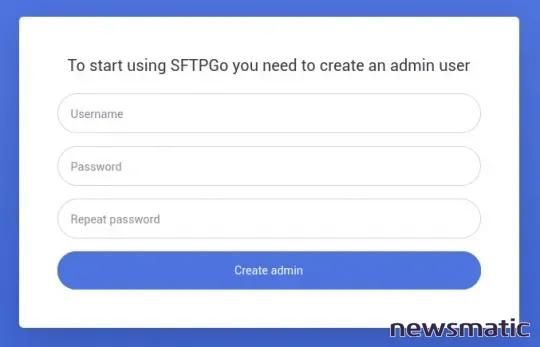
Escribe un nombre de usuario y luego ingresa/verifica una contraseña para el nuevo usuario. Haz clic en "Crear Admin" y serás redirigido a la ventana principal de SFTPGo (Figura B).
Figura B
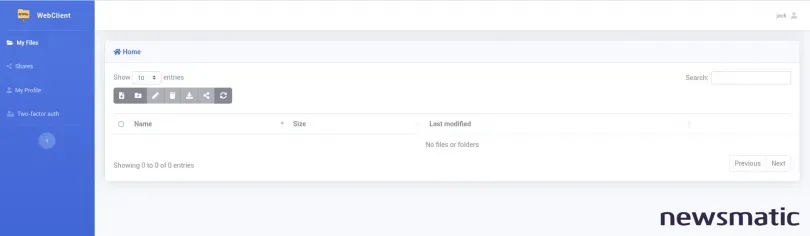
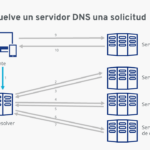 Cómo instalar y configurar Unbound en Ubuntu para acelerar la resolución DNS
Cómo instalar y configurar Unbound en Ubuntu para acelerar la resolución DNSCómo crear un nuevo usuario
Ahora que SFTPGo está en funcionamiento, querrás crear usuarios para que las personas puedan acceder. Para hacer esto, haz clic en "Usuarios" en la navegación izquierda y, en la ventana resultante (Figura C), haz clic en el símbolo de +.
Figura C
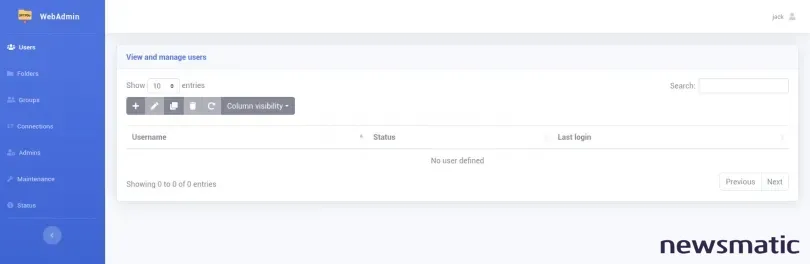
En la ventana resultante (Figura D), completa el campo de "Nombre de usuario/Contraseña" y, si es necesario, pega la clave pública para el usuario. Recomiendo encarecidamente agregar la clave pública para mayor seguridad, pero eso dependerá de si tus usuarios han generado sus pares de claves SSH o no.
Figura D
También puedes configurar grupos, directorios de inicio, ACLs, cuotas de disco y más. Una vez que hayas configurado el nuevo usuario, haz clic en "Enviar" para guardar la información.
 Domina Linux con este conjunto de capacitación y certificación
Domina Linux con este conjunto de capacitación y certificaciónCómo crear una carpeta virtual
Antes de agregar una carpeta virtual para un nuevo usuario, primero debes crear la carpeta. Para hacer esto, haz clic en "Carpetas" (en la navegación izquierda). En la ventana resultante, haz clic en el símbolo de + y luego completa la información necesaria para la carpeta (Figura E).
Figura E
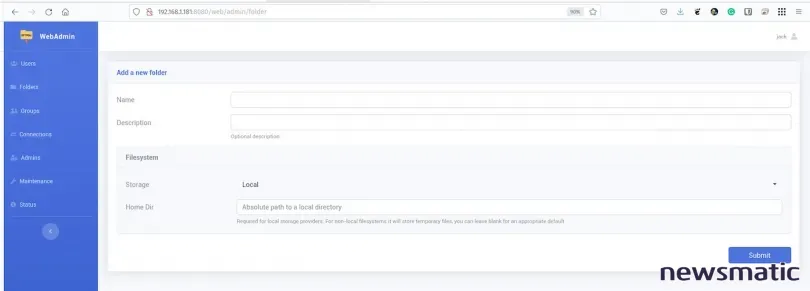
Una vez que hayas creado una nueva carpeta, estará disponible para agregarla como una carpeta virtual a la que los usuarios pueden acceder (puedes volver atrás y editar un usuario para agregarle una carpeta virtual). Para dar acceso a los usuarios a la carpeta virtual, asigna un nombre a la carpeta (en la página de creación de usuarios) y luego selecciona la carpeta existente de la lista desplegable (Figura F).
Figura F
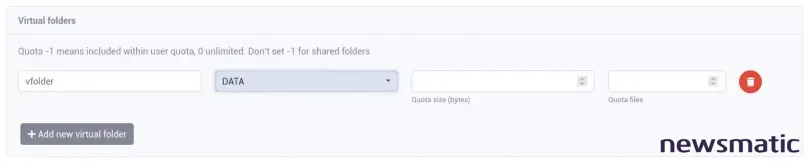
 Aprende los fundamentos de la programación en Python con este curso gratuito de 4 semanas
Aprende los fundamentos de la programación en Python con este curso gratuito de 4 semanasEsa carpeta virtual estará siempre disponible para los usuarios y podrás compartirla con varios usuarios. Solo esas carpetas virtuales serán accesibles de forma global (y solo si las agregas al perfil de cada usuario). También puedes agregar tantas carpetas virtuales como necesites al perfil de un usuario.
WebClient vs. WebAdmin
Hay un pequeño truco que debes conocer para SFTPGo. Una vez que hayas cerrado sesión como usuario administrador, cuando vuelvas a iniciar sesión, se te redirigirá automáticamente a la interfaz WebClient, que no incluye ninguna de las funciones administrativas. Si en la pantalla de inicio de sesión ves "WebAdmin" listado debajo del botón "Iniciar sesión" (Figura G), significa que estás accediendo a la interfaz WebClient.
Figura G
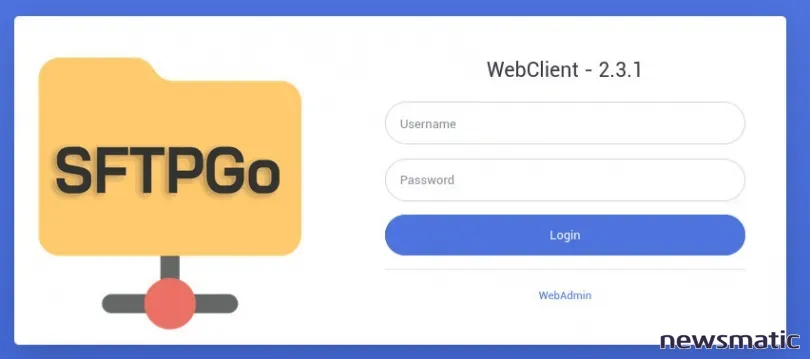
Si, en cambio, observas la URL, verás que es claramente
/web/client/login
Si haces clic en "WebAdmin", la URL cambiará a
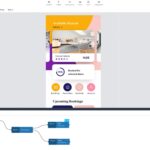 Cómo el soporte de TI puede impulsar el desarrollo de aplicaciones sin código y con poco código
Cómo el soporte de TI puede impulsar el desarrollo de aplicaciones sin código y con poco código/web/admin/login
Incluso tu usuario administrador de SFTPGo puede iniciar sesión en la consola de cliente regular.
Una vez que hayas creado los usuarios (junto con sus carpetas virtuales), esos usuarios podrán iniciar sesión y comenzar a trabajar con la interfaz web de SFTPGo, lo que facilita enormemente la carga, descarga y gestión de archivos y directorios.
SFTPGo es uno de los servidores FTP más fáciles de implementar tanto en tu centro de datos como en un host basado en la nube. Con una interfaz de usuario sencilla y muchas características, seguramente se convertirá en tu opción preferida para servir archivos a través de FTP.
Suscríbete al canal de YouTube "How To Make Tech Work" de Newsmatic para obtener los últimos consejos tecnológicos para profesionales de negocios por parte de Jack Wallen.
 Conviértete en experto de Flutter y domina el desarrollo de apps multiplataforma con estos cursos online
Conviértete en experto de Flutter y domina el desarrollo de apps multiplataforma con estos cursos onlineEn Newsmatic nos especializamos en tecnología de vanguardia, contamos con los artículos mas novedosos sobre Desarrollo, allí encontraras muchos artículos similares a Domina la instalación de SFTPGo en Ubuntu 22.04 y lleva tu servidor al siguiente nivel , tenemos lo ultimo en tecnología 2023.

Artículos Relacionados